Điện thoại thông minh và TV thông minh, dù nằm ở hai góc riêng biệt trong ngôi nhà, lại có thể trở thành một bộ đôi cực kỳ mạnh mẽ khi được kết nối. Trong nhiều năm qua, chúng tôi đã khám phá ra vô số cách để hai màn hình này bổ trợ cho nhau một cách hiệu quả. Đừng chỉ nghe chúng tôi nói, hãy thử áp dụng vài gợi ý dưới đây và xem liệu chúng có thực sự mang lại giá trị cho bạn không.
1. Biến Điện Thoại Thành Remote Điều Khiển TV Đa Năng
Điều khiển TV vật lý thường có xu hướng biến mất một cách bí ẩn đúng lúc bạn cần nhất. Nhưng điện thoại của bạn thì sao? Hầu hết luôn nằm trong tầm tay, nếu không muốn nói là đang cầm trên tay. May mắn thay, đa số Smart TV ngày nay đều đi kèm với ứng dụng di động cho phép bạn sử dụng điện thoại như một chiếc điều khiển từ xa. Ví dụ, Samsung có ứng dụng SmartThings, LG sử dụng ThinQ, và các TV Android hoạt động với ứng dụng Google TV.
Việc thiết lập vô cùng đơn giản: Tải ứng dụng chính thức của nhà sản xuất TV, đảm bảo điện thoại và TV của bạn được kết nối cùng một mạng Wi-Fi, sau đó làm theo hướng dẫn trên màn hình để ghép nối. Sau khi liên kết thành công, bạn không chỉ có các tính năng điều khiển cơ bản mà còn nhận được nhiều tiện ích bổ sung thú vị như tìm kiếm bằng giọng nói, bàn phím ảo thực thụ để gõ chữ (cuối cùng bạn cũng không phải nhấn từng phím!), và truy cập nhanh vào các ứng dụng giải trí yêu thích. Giờ đây, việc nhập một địa chỉ web đầy đủ bằng điều khiển TV (mà không cần nhấp trái, lên, rồi lỡ tay xóa mất) sẽ trở nên thật dễ dàng và tiện lợi.
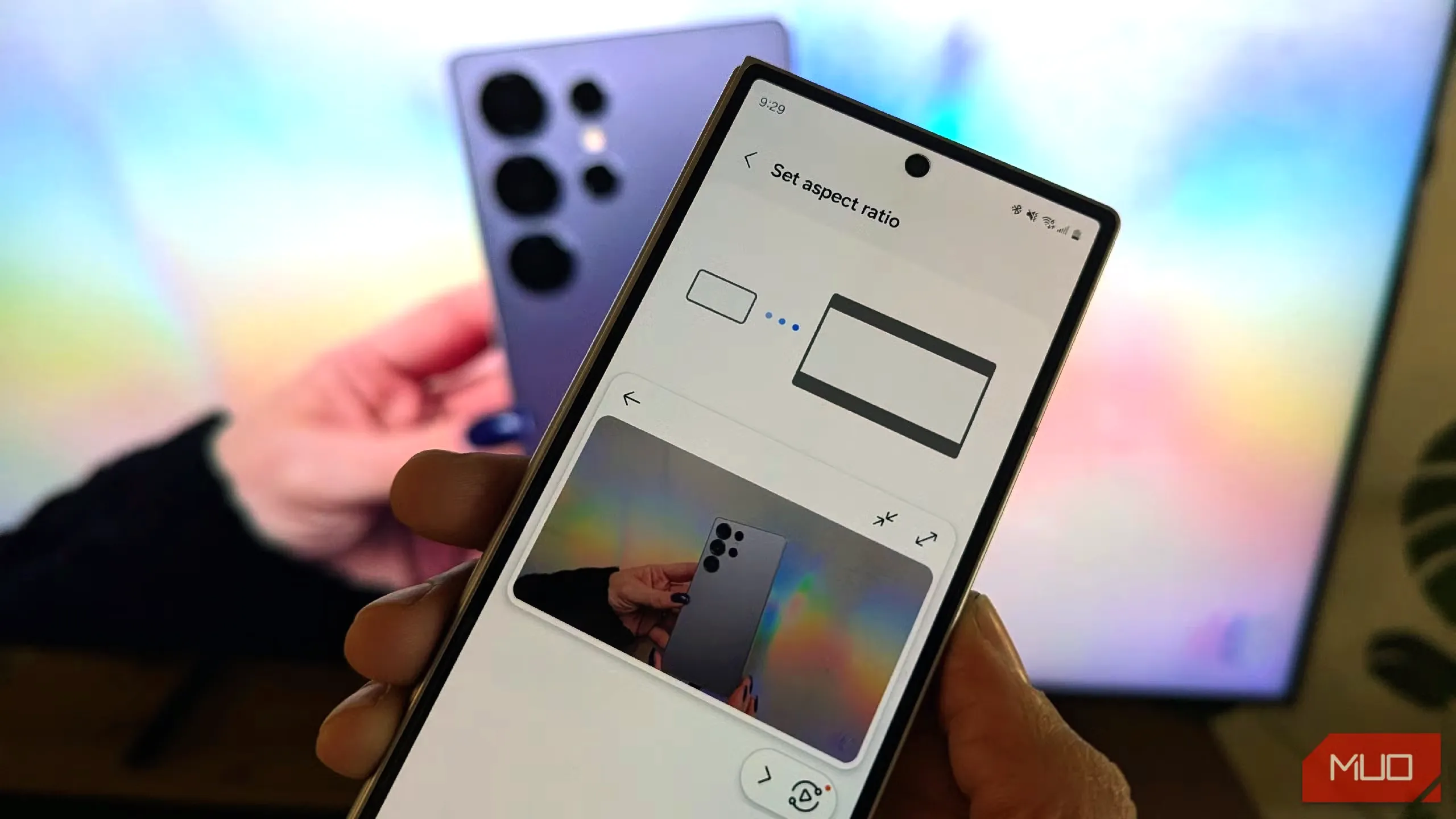 Người dùng điều khiển cài đặt TV Samsung bằng ứng dụng điện thoại Galaxy SmartThings
Người dùng điều khiển cài đặt TV Samsung bằng ứng dụng điện thoại Galaxy SmartThings
2. Chia Sẻ Ảnh Và Video Lên Màn Hình Lớn Với Tính Năng Cast
Nếu bạn vừa trở về từ một chuyến đi và nóng lòng muốn khoe những bức ảnh đẹp nhất, nhưng lại không muốn mọi người phải túm tụm quanh màn hình điện thoại nhỏ bé, thì tính năng truyền nội dung (Cast) lên TV chính là cứu cánh.
Miễn là điện thoại và TV của bạn đang cùng sử dụng một mạng Wi-Fi, chỉ cần vài thao tác chạm là bạn đã có thể trình chiếu ảnh hoặc video trực tiếp lên màn hình lớn. Trên cả Android và iOS, bạn chỉ cần nhấn vào biểu tượng Cast trong Google Photos (hoặc bất kỳ ứng dụng nào hỗ trợ tính năng truyền) và chọn TV của mình từ danh sách. Mọi người có thể cùng nhau thưởng thức những khoảnh khắc đáng nhớ một cách thoải mái nhất.
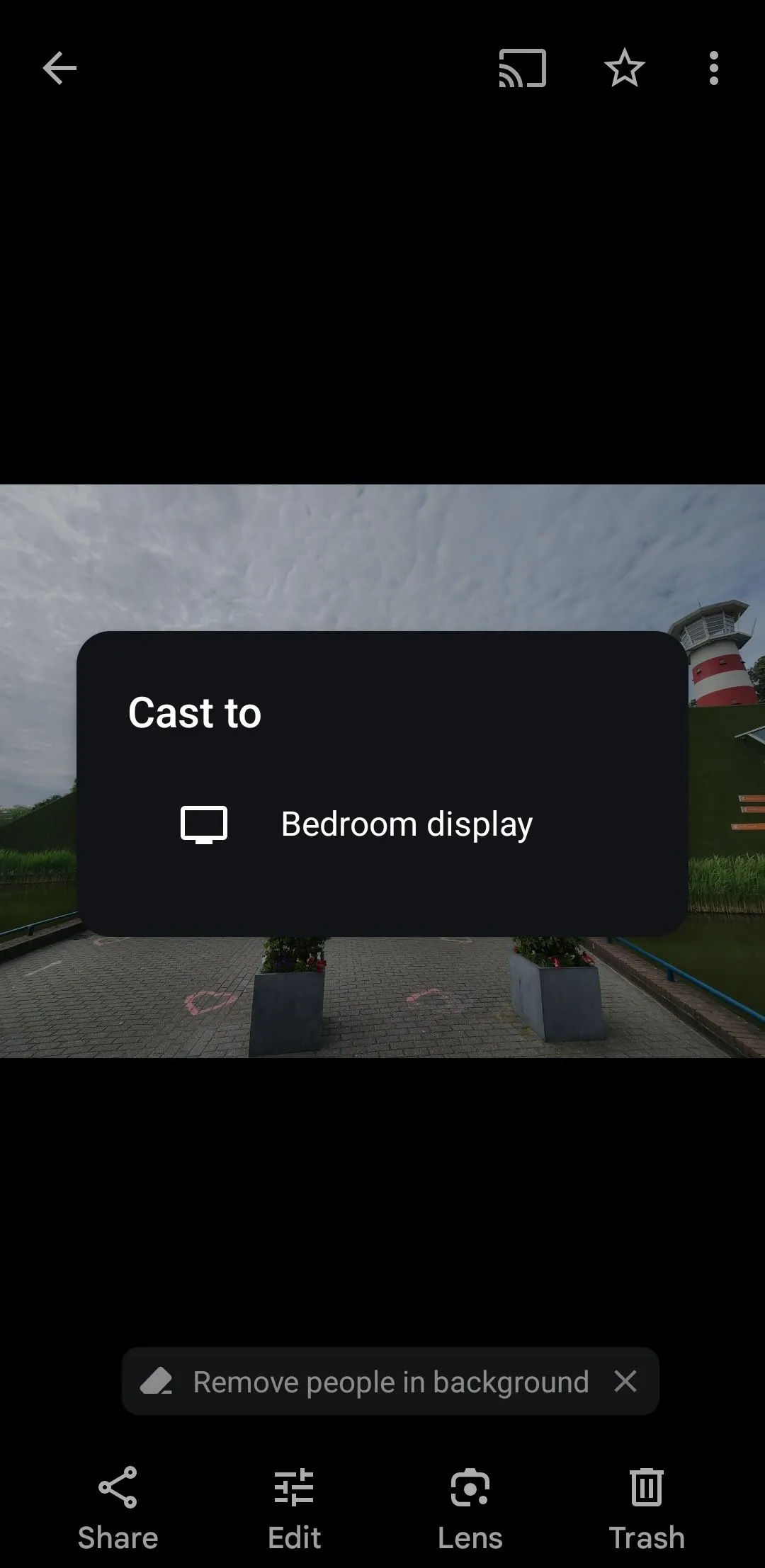 Màn hình ứng dụng Google Photos với biểu tượng Cast để chiếu ảnh lên TV
Màn hình ứng dụng Google Photos với biểu tượng Cast để chiếu ảnh lên TV
3. Phản Chiếu Màn Hình Điện Thoại Lên TV (Screen Mirroring)
Truyền nội dung (Cast) rất tuyệt, nhưng nếu bạn muốn TV hiển thị chính xác những gì đang diễn ra trên màn hình điện thoại, thì hãy sử dụng tính năng phản chiếu màn hình (Screen Mirroring). Tuy nhiên, cả điện thoại thông minh và TV thông minh của bạn đều cần hỗ trợ tính năng này. Tùy thuộc vào hãng điện thoại, bạn sẽ sử dụng các tính năng như Smart View (Samsung), Screen Mirroring (iPhone qua AirPlay 2), và nhiều điện thoại Android khác có thể thực hiện thông qua ứng dụng Google Home. Các tính năng này linh hoạt hơn so với việc chỉ Cast đơn thuần, đặc biệt khi ứng dụng bạn đang sử dụng không hỗ trợ truyền trực tiếp.
Với phản chiếu màn hình, bất kỳ thứ gì bạn thấy trên điện thoại, chẳng hạn như ứng dụng, trò chơi, bản đồ, và thậm chí các trang web, đều sẽ được hiển thị trên TV. Các trường hợp sử dụng là vô tận, từ việc trình chiếu một bài thuyết trình trực tiếp, chơi game di động, cho đến việc theo dõi công thức nấu ăn trên màn hình TV khi bạn đang bận rộn trong bếp.
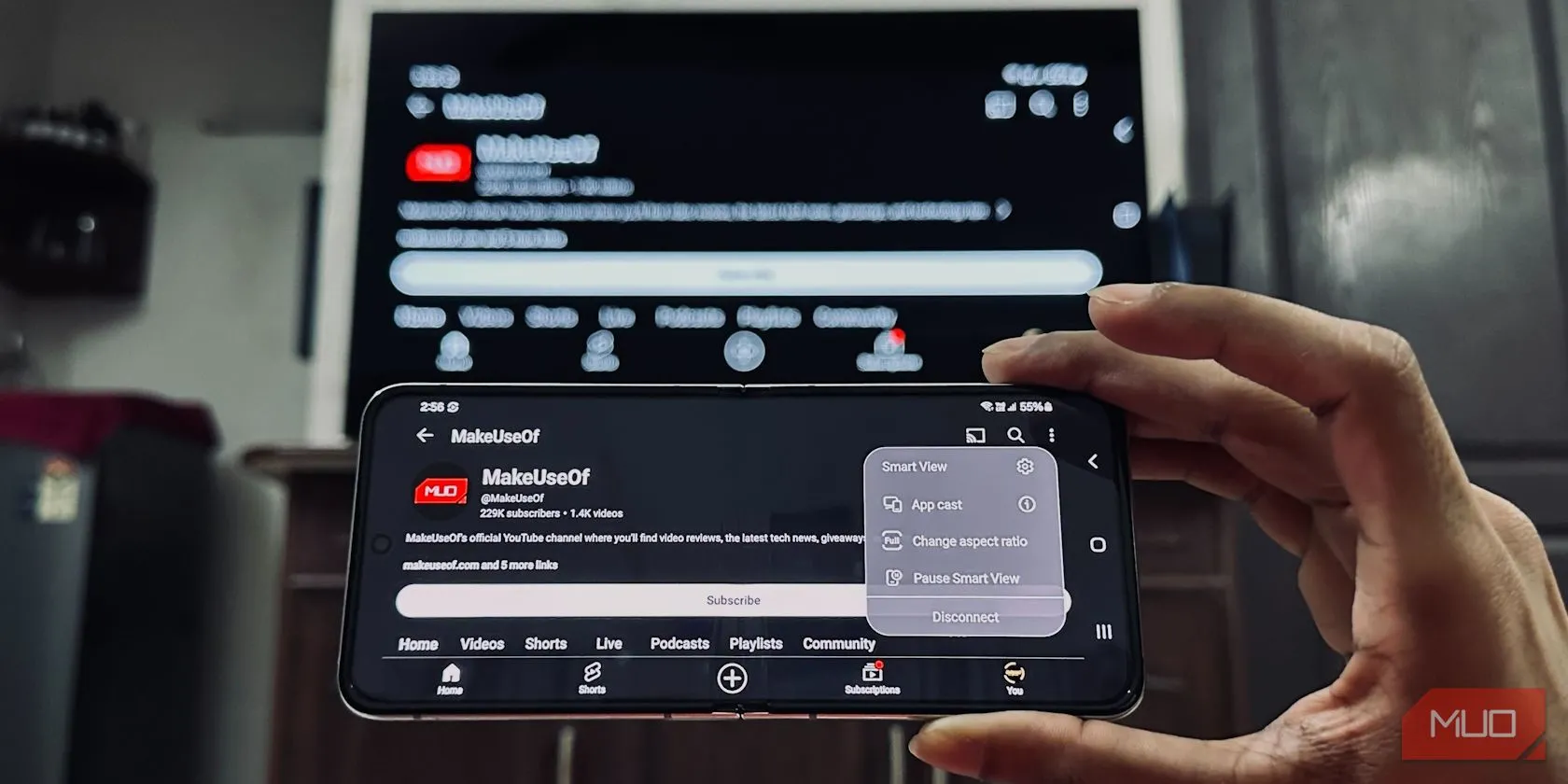 Một người dùng phản chiếu màn hình điện thoại Samsung Galaxy Z Flip 5 lên TV LG trong phòng khách
Một người dùng phản chiếu màn hình điện thoại Samsung Galaxy Z Flip 5 lên TV LG trong phòng khách
 Người đàn ông xem video trên Smart TV và sử dụng ứng dụng điều khiển trên điện thoại
Người đàn ông xem video trên Smart TV và sử dụng ứng dụng điều khiển trên điện thoại
4. Kiểm Soát Trải Nghiệm Giải Trí Với YouTube, Netflix Và Prime Video
Đây là một tính năng cực kỳ hữu ích mà chúng tôi sử dụng gần như mỗi ngày: Khả năng điều khiển YouTube và các ứng dụng streaming như Netflix, Amazon Prime Video trên TV trực tiếp từ điện thoại, ngay cả khi video đã bắt đầu phát.
Nếu cả điện thoại và TV của bạn đều được kết nối cùng một mạng Wi-Fi, hãy mở ứng dụng YouTube trên điện thoại. Hầu hết các trường hợp, một thông báo sẽ bật lên hỏi bạn có muốn kết nối hay không. Nếu không, đừng lo lắng, chỉ cần nhấn vào biểu tượng Cast (thường nằm ở góc trên bên phải) và chọn Smart TV của bạn từ danh sách. Quy trình truyền cơ bản này hoạt động tương tự trên cả Netflix và Prime Video: Mở ứng dụng, nhấn vào biểu tượng Cast, và chọn TV của bạn. Bạn có thể lướt qua các tựa phim, điều chỉnh phát lại, hoặc bỏ qua các tập mà không làm gián đoạn nội dung đang chiếu trên màn hình lớn.
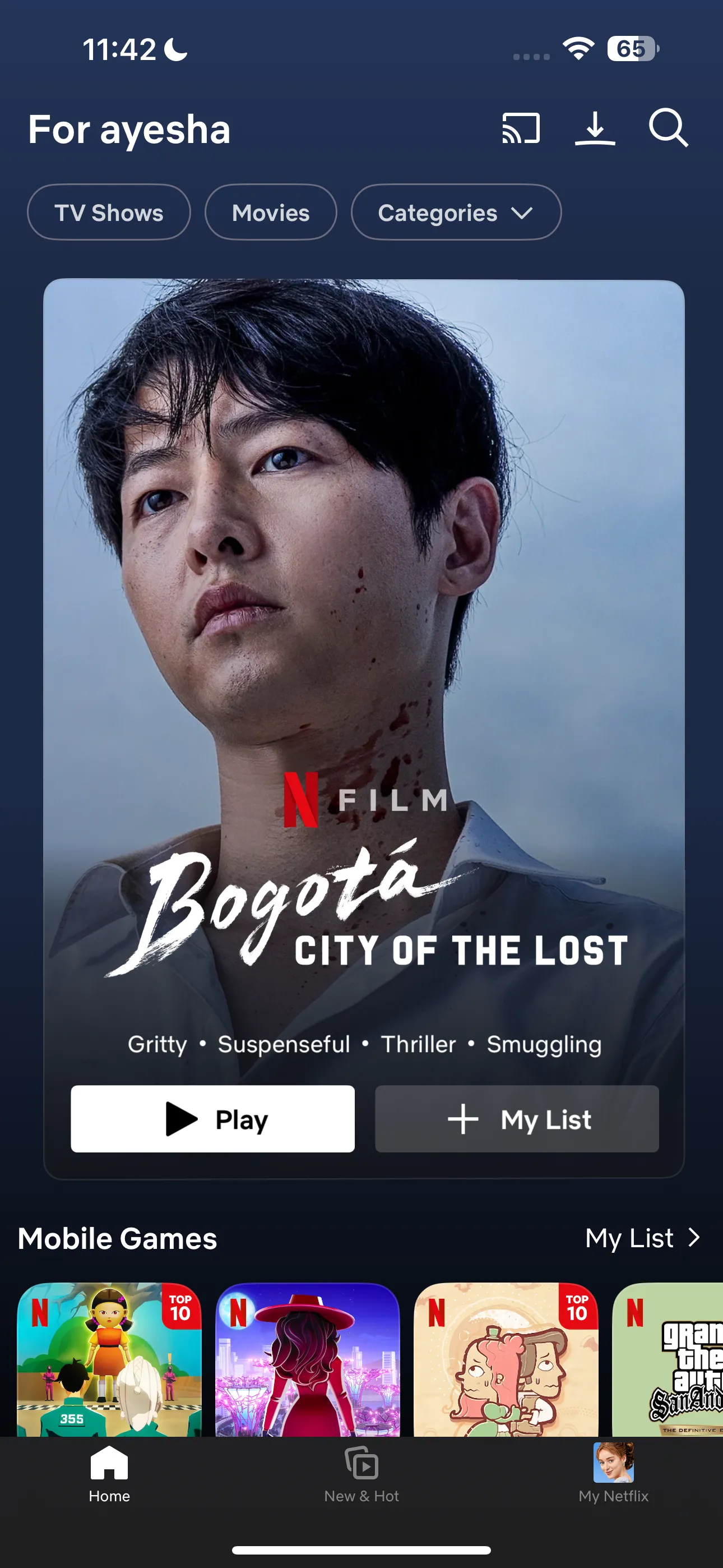 Giao diện trang chủ ứng dụng Netflix trên điện thoại di động
Giao diện trang chủ ứng dụng Netflix trên điện thoại di động
5. Sử Dụng Điện Thoại Làm Tay Cầm Chơi Game Cho TV
Điện thoại của bạn có thể kiêm nhiệm vai trò tay cầm chơi game cho TV, đặc biệt nếu bạn đang sở hữu một Android TV hoặc TV Samsung có Gaming Hub. Trên Android TV, các ứng dụng như Google TV app, Boosteroid Gamepad, hoặc Remote Gamepad có thể biến điện thoại của bạn thành một tay cầm không dây tiện dụng. Nếu bạn sử dụng điện thoại Samsung, bạn có thể tận dụng ứng dụng SmartThings, trong đó có một ứng dụng tay cầm ảo có thể tải xuống (Virtual Gamepad từ Play Store) ghép nối liền mạch với TV Samsung.
Một lựa chọn nổi bật giúp bạn bỏ qua mọi thao tác kết nối Wi-Fi và thiết lập phức tạp để bắt đầu chơi game nhanh chóng là AirConsole. Đây là một nền tảng game đa người chơi, nơi điện thoại của bạn sẽ trở thành tay cầm điều khiển.
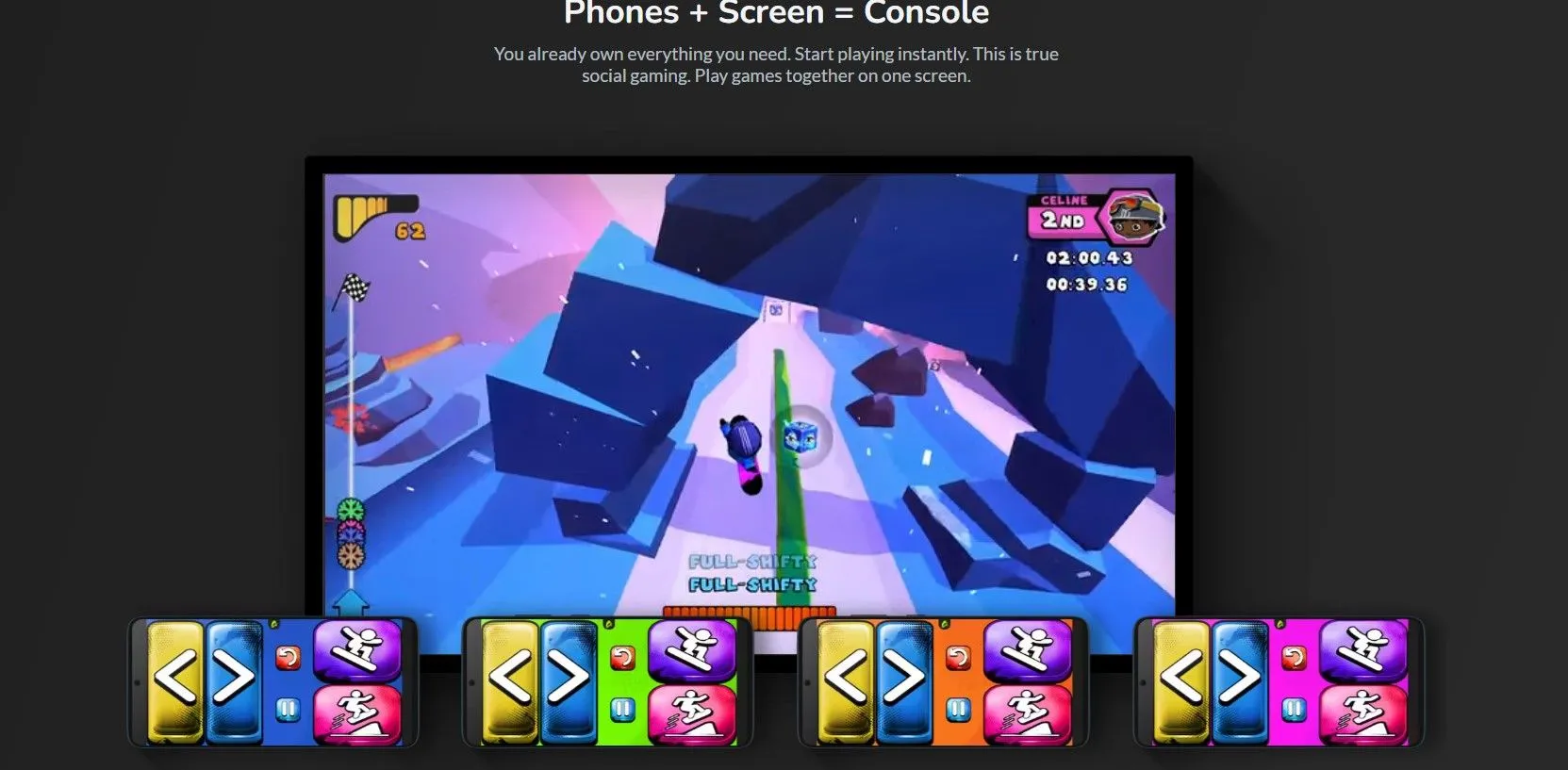 Màn hình trang chủ AirConsole hiển thị các trò chơi nhiều người chơi có thể điều khiển bằng điện thoại
Màn hình trang chủ AirConsole hiển thị các trò chơi nhiều người chơi có thể điều khiển bằng điện thoại
Tất cả những gì bạn cần làm là khởi chạy ứng dụng hoặc trang web AirConsole trên TV, nhấn nút START PLAYING NOW, sau đó làm tương tự trên điện thoại của bạn (Android | iOS). Bạn sẽ nhận được một mã trên màn hình để đồng bộ hóa, và bạn đã sẵn sàng chọn từ một loạt các trò chơi nhiều người chơi. Hãy nhớ rằng, bạn có thể chơi với bạn bè, vì vậy họ cũng có thể kết nối điện thoại của mình. Mặc dù độ chính xác không hoàn toàn đạt cấp độ console, nhưng đối với các trò chơi nhóm, đêm đố vui hoặc các trò giải trí arcade thông thường, nó là quá đủ.
Sự kết hợp giữa điện thoại thông minh và TV thông minh mở ra vô vàn khả năng mới, biến trải nghiệm giải trí và tương tác của bạn trở nên thuận tiện và thú vị hơn rất nhiều. Hãy thử một trong những ý tưởng mà Khoa Học Công Nghệ đã chia sẻ. Bạn có thể ngạc nhiên khi thấy chúng nhanh chóng trở thành một phần quen thuộc trong thiết lập hàng ngày của mình. Và này, lần tới khi chiếc điều khiển từ xa biến mất, hãy nhớ rằng bạn luôn có một kế hoạch dự phòng ngay trong túi quần!
Bạn có cách nào yêu thích để sử dụng điện thoại và TV cùng nhau mà chúng tôi chưa đề cập không? Hãy chia sẻ trong phần bình luận bên dưới – chúng tôi rất muốn biết!